L'un des sujets les plus populaires parmi nos lecteurs est installation de Windows XP sur votre nouvel ordinateur Windows Vista - parfois pour des raisons de compatibilité, mais aussi parce que beaucoup de gens n'aiment pas beaucoup Vista.
Le problème que les gens continuent de rencontrer à gauche et à droite est d'arriver au point où XP commence à s'installer et à recevoir le message «Le programme d'installation n'a trouvé aucun disque dur installé sur votre ordinateur». Cette erreur se produit car votre nouvel ordinateur dispose d'un contrôleur de stockage qui n'est pas pris en charge nativement dans XP, généralement un contrôleur SATA (Serial ATA).
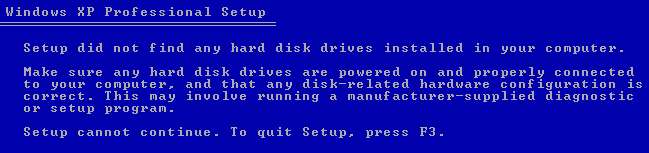
Si vous n'avez pas de lecteur de disquette sur votre ordinateur (qui en a plus), vous devrez alors utiliser un processus appelé Slip-Streaming pour intégrer les pilotes de stockage dans votre CD d'installation XP.
Il va sans dire qu'il s'agit d'un sujet avancé, alors procédez avec prudence.
Création d'une installation XP personnalisée
Nous utiliserons un logiciel appelé nLite pour créer un nouveau CD d’installation XP, vous devrez donc tout d’abord le télécharger et l’installer. Une fois qu'il démarre, vous serez invité à installer Windows, vous devrez donc cliquer sur le bouton Parcourir.

Tout d’abord, vous serez invité à indiquer «Installation de Windows», ce qui signifie en réalité votre CD d’installation XP. Trouvez-le et sélectionnez la racine de l'installation, puis cliquez sur OK pour accéder à la boîte de dialogue suivante.

Ensuite, vous serez invité à indiquer où vous souhaitez enregistrer les fichiers temporaires utilisés pendant le processus de diffusion en continu. J'ai choisi de créer un nouveau répertoire et je l'ai appelé XPISO, mais vous pouvez le placer où vous le souhaitez. Je recommande simplement d'utiliser un nouveau répertoire.
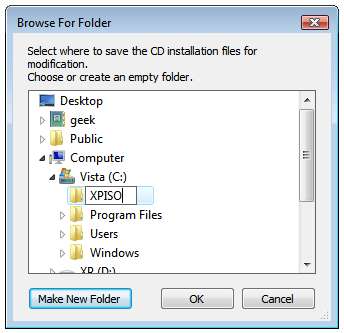
nLite copiera tous les fichiers nécessaires de l'installation XP et dans le dossier temporaire. Lorsque cela sera fait, vous verrez toutes les informations sur sa version.
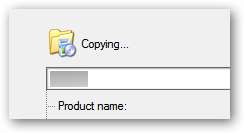
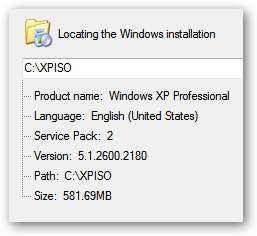
Appuyez sur le bouton suivant jusqu'à ce que vous arriviez à cet écran, où vous pouvez sélectionner les options souhaitées. Sélectionnez «Drivers» puis «Bootable ISO».
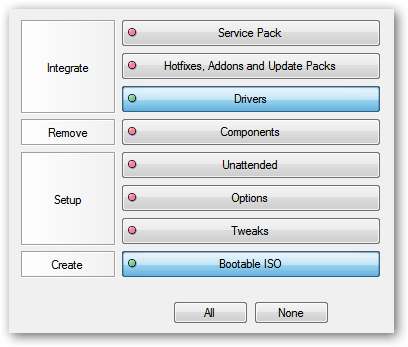
Remarque: vous pouvez sélectionner l'une des autres options si vous le souhaitez. nLite vous permettra de regrouper les mises à jour, de définir des ajustements ou de supprimer automatiquement des composants de l'installation, mais tout cela dépasse le cadre de cet article.
Appuyez sur le bouton suivant jusqu'à ce que vous arriviez à l'écran de sélection des pilotes. Si vous cliquez sur le bouton Insérer, vous pouvez choisir entre l'ajout d'un seul pilote ou l'ajout d'un dossier de pilotes. Étant donné que nous ne chargerons qu'un seul pilote, vous pouvez choisir cette option, mais vous voudrez peut-être d'abord lire la section ci-dessous sur la recherche de pilotes pour XP.
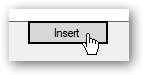
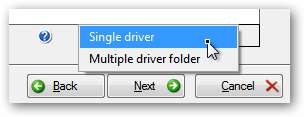
Accédez au répertoire dans lequel vous avez extrait les fichiers du pilote, puis sélectionnez Ouvrir. Notez que peu importe le type de fichier * .inf que vous choisissez, car il sélectionnera de toute façon tous les fichiers du dossier.
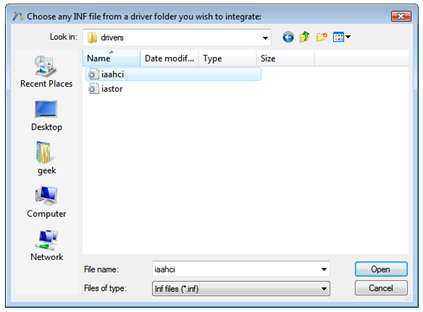
nLite vous demandera de sélectionner votre pilote. Si vous ne savez pas de quel modèle il s'agit, vous pouvez soit utiliser le Gestionnaire de périphériques dans Vista pour trouver le modèle exact, soit simplement les sélectionner tous. Veillez simplement à ne pas sélectionner un pilote 64 bits si vous utilisez 32 bits ou la mauvaise version du système d'exploitation.
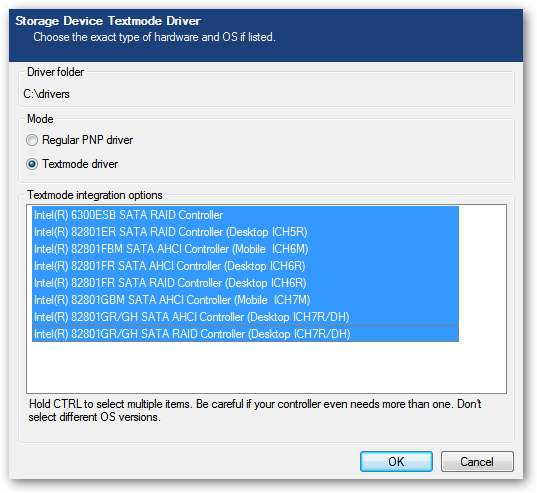
Je recommanderais d'inclure à la fois les pilotes de stockage et de réseau, car ce sont les pilotes les plus courants qui manquent dans XP.
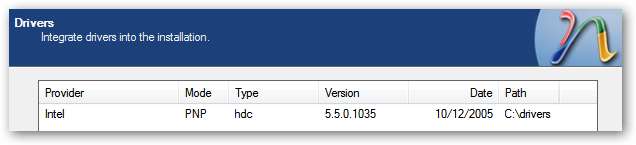
Une fois que vous passez à l'écran suivant, nous pouvons enfin terminer le processus. Vous pouvez choisir de graver directement le CD ici, ou vous pouvez sélectionner Créer une image pour créer un fichier ISO que vous pouvez graver sur un CD en utilisant n'importe quel outil de gravure dont vous disposez.
Remarque: Si vous avez choisi de créer une image ISO, assurez-vous d'utiliser le bouton «Créer ISO» avant de cliquer sur Suivant.

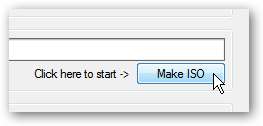
À ce stade, vous pouvez graver l'image ISO sur un CD, puis démarrer le processus d'installation de XP.
Recherche de pilotes pour XP
Le meilleur endroit pour rechercher des pilotes pour votre matériel est sur le site Web d’assistance du fabricant. Le seul problème est que presque tous les fabricants semblent distribuer leurs pilotes sous forme d'image de disquette, même si l'ordinateur auquel ils sont destinés ne dispose pas d'un lecteur de disquette. Je suppose que personne ne les a alertés pour qu'ils acceptent le programme.
Nous pouvons toujours extraire les pilotes à l'aide d'une application appelée WinImage . Voyons un exemple rapide… Ici, vous pouvez voir le pilote du contrôleur Intel SATA pour mon ordinateur HP.
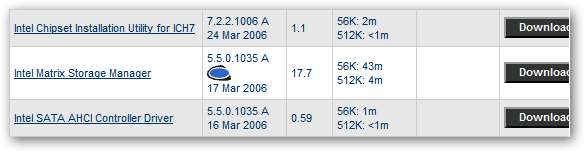
J'ai téléchargé et exécuté l'exécutable, qui a extrait un fichier appelé f6flpy32.exe dans un répertoire temporaire. N'essayez pas de lancer celui-ci, car il vous demandera simplement un lecteur de disquette.

Alors, comment sortir les pilotes de ce fichier? Il existe quelques options que vous pouvez essayer, selon la manière dont le fabricant a emballé les fichiers.
- Vous pouvez utiliser Winimage pour les extraire, qui est un logiciel de partage, mais vous pouvez l'utiliser gratuitement pendant la période d'essai.
- Vous pouvez essayer d'utiliser WinRar pour extraire le fichier. Dans de nombreux cas, cela extrait un fichier * .flp, que vous pouvez monter sur une machine virtuelle VMware ou éventuellement avec un logiciel de montage ISO.
- Certains pilotes vous permettront d'extraire automatiquement dans un répertoire. Vous devrez l'essayer et voir ce qui se passe.
- Autres méthodes? Si vous avez d'autres idées, laissez-les dans les commentaires et je les ajouterai à cette liste.
Voici la liste des fichiers que Winimage peut gérer, ce qui est assez important.
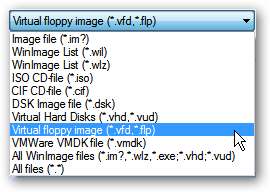
Démarrez WinImage, puis ouvrez le fichier et vous devriez voir le contenu. Extrayez-les simplement dans un dossier, de préférence avec un nom utile pour que vous puissiez vous en souvenir plus tard.
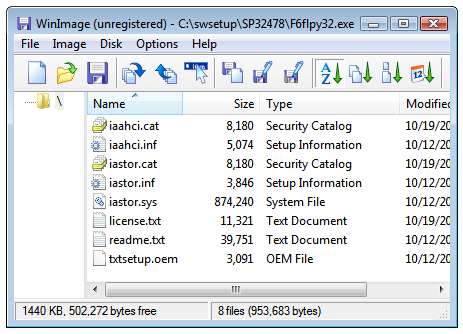
Bonne chance avec votre installation et assurez-vous de laisser tout questions d'assistance sur le forum .







